Loạt tính năng live text trên iPhone NÊN DÙNG nhất
Tính năng Live text trên iPhone là một trong những tính năng tiện lợi. Tính năng này có thể nhận diện văn bản trong hình ảnh, tách ra chữ viết, số điện thoại, công thức, mật khẩu Wi-Fi...Với Live Text, người dùng iPhone sẽ được trợ giúp trong việc học tập, đi du lịch, và rất nhiều trường hợp khác bên ngoài cuộc sống.Tuy nhiên tính năng này nhiều người vẫn chưa biết đến nhiều. Chính vì thế 24hStore chia sẻ những thông tin hữu ích cùng theo dõi bài viết dưới đây nhé!
.jpg)
1. Tính năng Live text trên iPhone được định nghĩa là gì?
Một trong những tính năng thú vị nhất được trong phiên bản iOS 15 là chức năng “Live Text”- Văn bản trực tiếp. Tính năng này giúp người dùng iPhone có thể sao chép, dán và tra cứu văn bản trong ảnh của bạn chế độ xem camera trực tiếp. Với Live Text, bạn cũng có thể dịch một đoạn văn bản sang ngôn ngữ khác bằng cách chỉ máy ảnh của bạn vào đó.
Ngoài ra, Live text là một tính năng mới trên các dòng điện thoại iOS 15. Tính năng này giúp nhận diện văn bản để chuyển đổi thành text. Cụ thể như sau:
- Mở khóa thông tin đa dạng phong phú và hữu ích: Tất cả văn bản được coi là kết quả nhiều định dạng khác nhau. Nó có nghĩa là nó nhận dạng số điện thoại, email, địa chỉ và cho phép người dùng thực hiện các hành động thao tác như cuộc gọi, tin nhắn, email, v.v., trực tiếp bằng cách nhấn vào văn bản.
-
Dịch văn bản trực tiếp: Tính năng nhận dạng tối đa bảy ngôn ngữ khác nhau – tiếng Anh, tiếng Trung, tiếng Pháp, tiếng Ý…Với bản dịch trên toàn hệ thống của iOS 15, bạn có thể chuyển đổi văn bản một cách dễ dàng chỉ bằng một lần quét.
-
Hỗ trợ Continuity: Apple là bạn có thể chọn, sao chép và dán văn bản trên bất kỳ thiết bị Apple nào.
-
Spotlight search: Vì nó được tích hợp tốt vào hệ thống với nhau, Live text cũng được sử dụng bởi tìm kiếm để tạo văn bản trong ảnh của bạn và cung cấp kết quả tương ứng
Với hàng loạt các tính năng cực tiện ích mà live text mang lại, rất nhiều người dùng đang muốn tìm hiểu về cách bật live text trên iOS 15
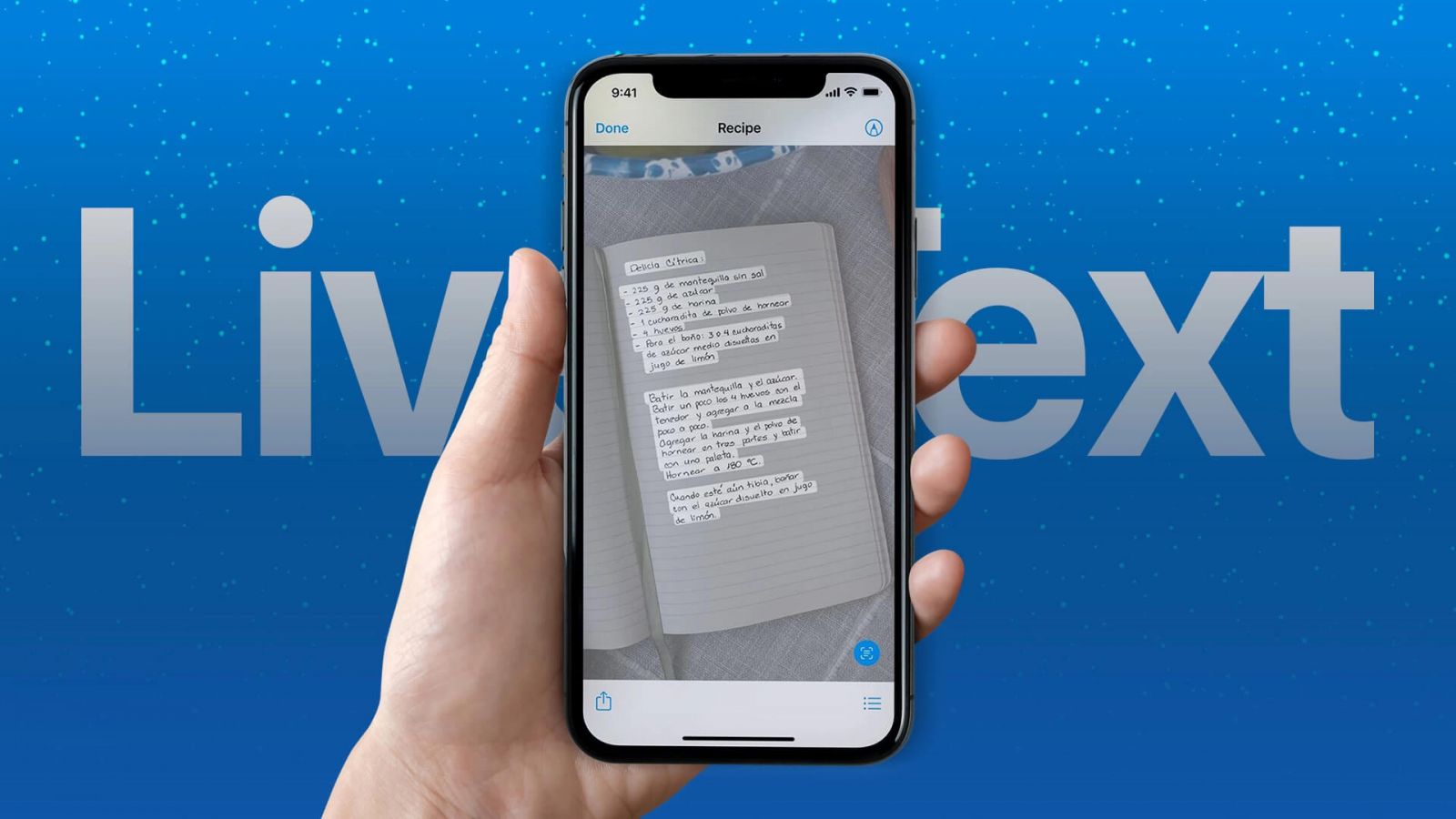
2. Hướng dẫn cách sử dụng Live text trên iphone
2.1 Cách bật live text trên iphone trên iOS 15
Bật live text iPhone trong cài đặt Camera
Bước 1: Mở ứng dụng Camera trên màn hình iPhone
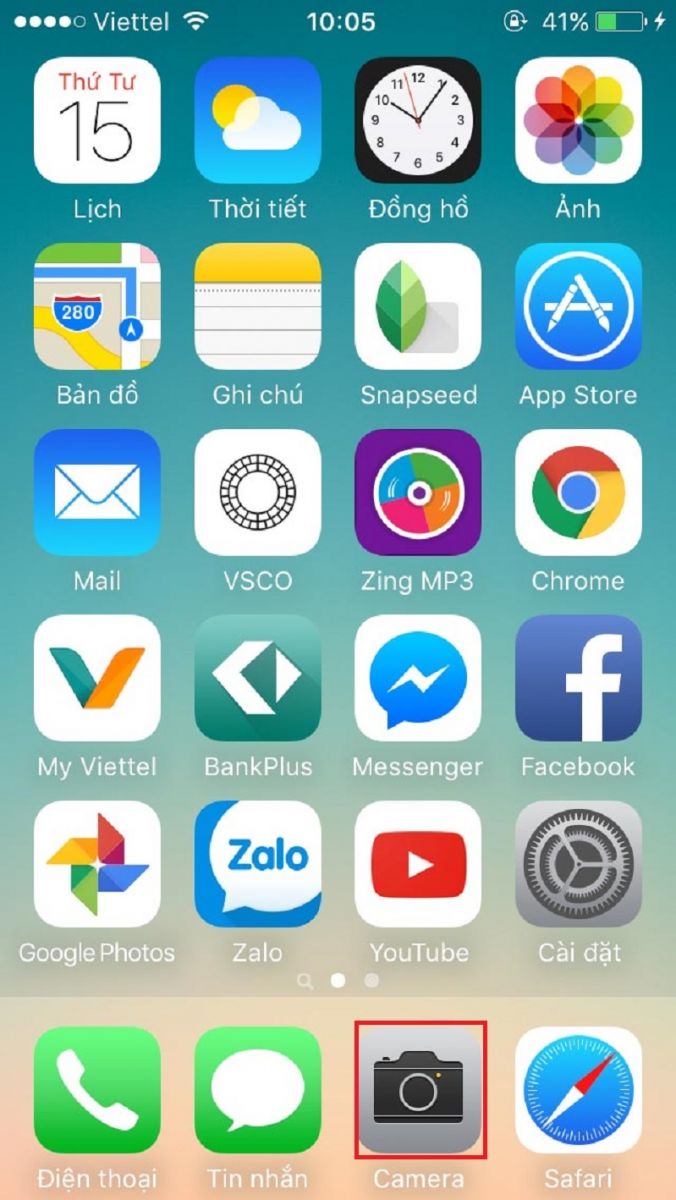
Bước 2: Đưa camera đến gần hình ảnh cần trích xuất văn bản và đợi ứng dụng quét qua hình ảnh.
.jpg)
Bước 3: Nhấn biểu tượng Live Text ở góc dưới bên phải trên màn hình iPhone.hay iPhone cũ sẽ tự động cắt văn bản và cho bạn các chức năng như Sao chép, Chọn tất cả, Tra cứu, Dịch…thực hiện.
.jpg)
Bật live text iPhone trong cài đặt Ngôn ngữ & vùng
Bước 1: Vào màn hình chính nhấn chọn cài đặt
Bước 2: Chọn vào cài đặt chung
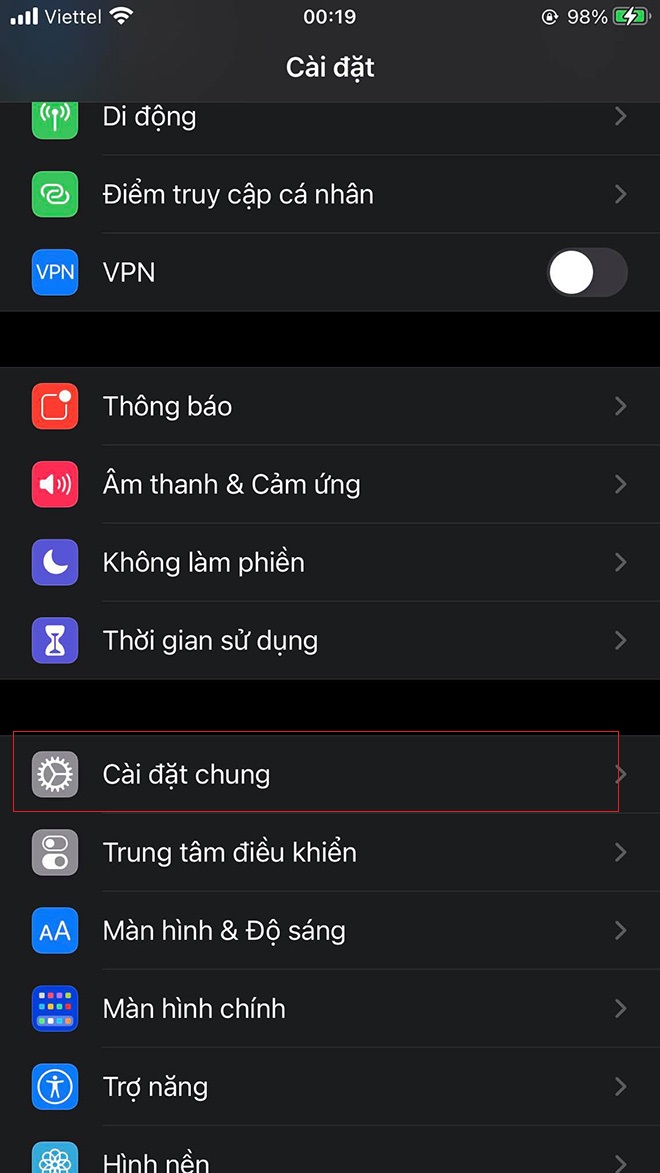
Bước 3: Nhấn Chọn Ngôn ngữ & Vùng
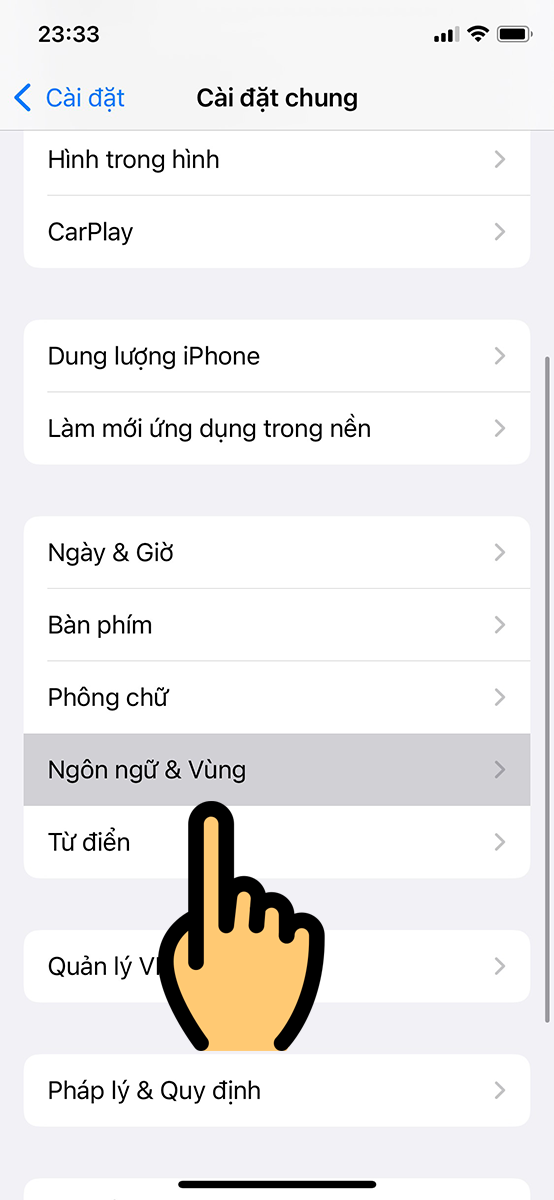
Bước 4: Chọn Văn bản trực tiếp là đã bật Live Text thành công và có thể xem cách sử dụng ở hướng dẫn ở mục trên.
Ngoài ra, xerm ngay cách xác thực tài khoản zalo nhanh chóng để bảo mật tài khoản hơn. Để tài khoản TikTok tăng tương tác, hãy tham khảo ngay cách ghim bình luận trên tiktok nhanh chóng.
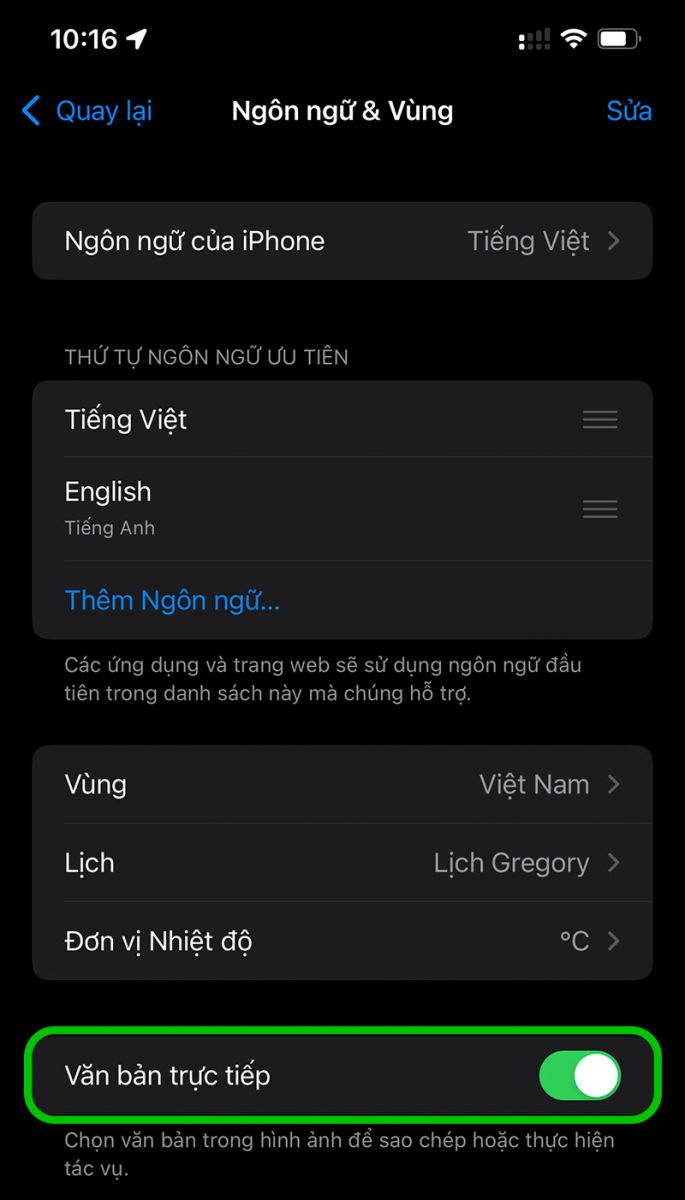
2.2 Cách dùng live text nhận diện văn bản
Bước 1: Chọn vào phần cài đặt trên màn hình
.jpg)
Bước 2: Nhấn chọn vào “Camera” -> Bật tính năng “Văn bản trực tiếp” lên.
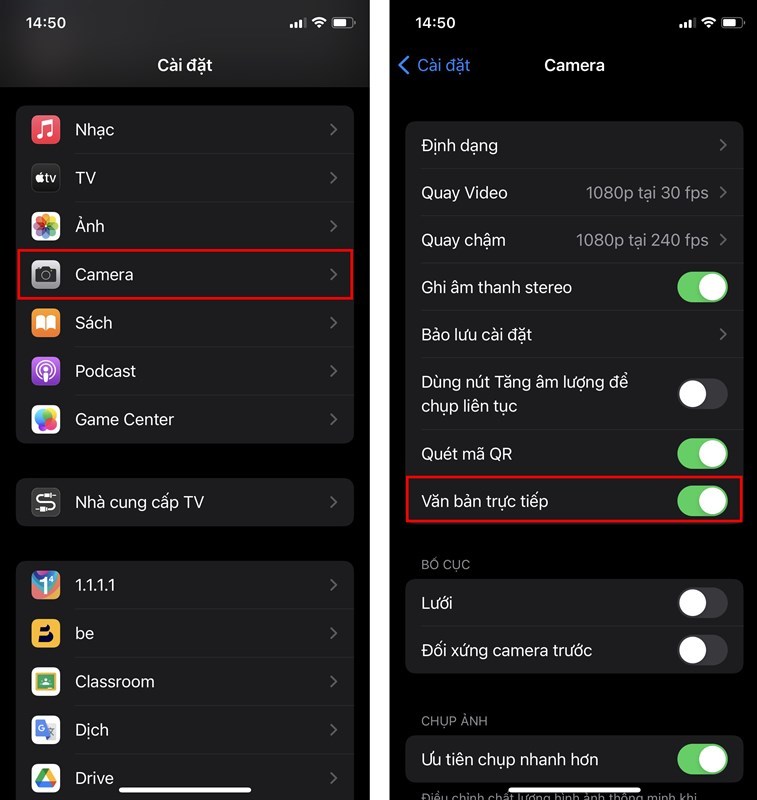
Bước 3: Mở Máy ảnh lên, bạn hướng camera đến văn bản cần dịch, nhấn biểu tượng Live Text ở góc dưới bên phải màn hình. iPhone sẽ tự động cắt văn bản và cho bạn các chức năng như Sao chép, Chọn tất cả, Tra cứu, Dịch,…
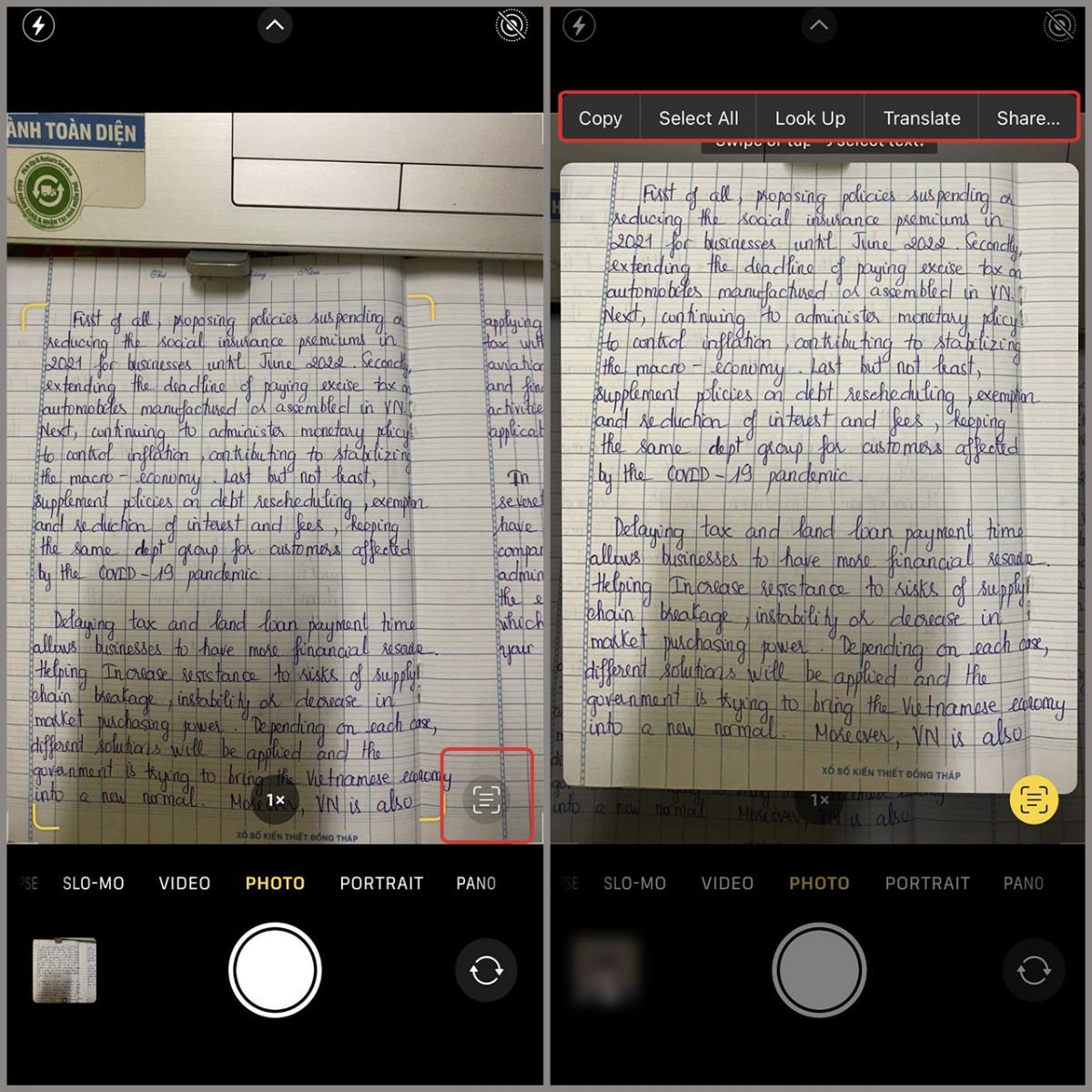
Bước 4: Bôi đen phần văn bản cần chọn> tính năng hỗ trợ dịch.
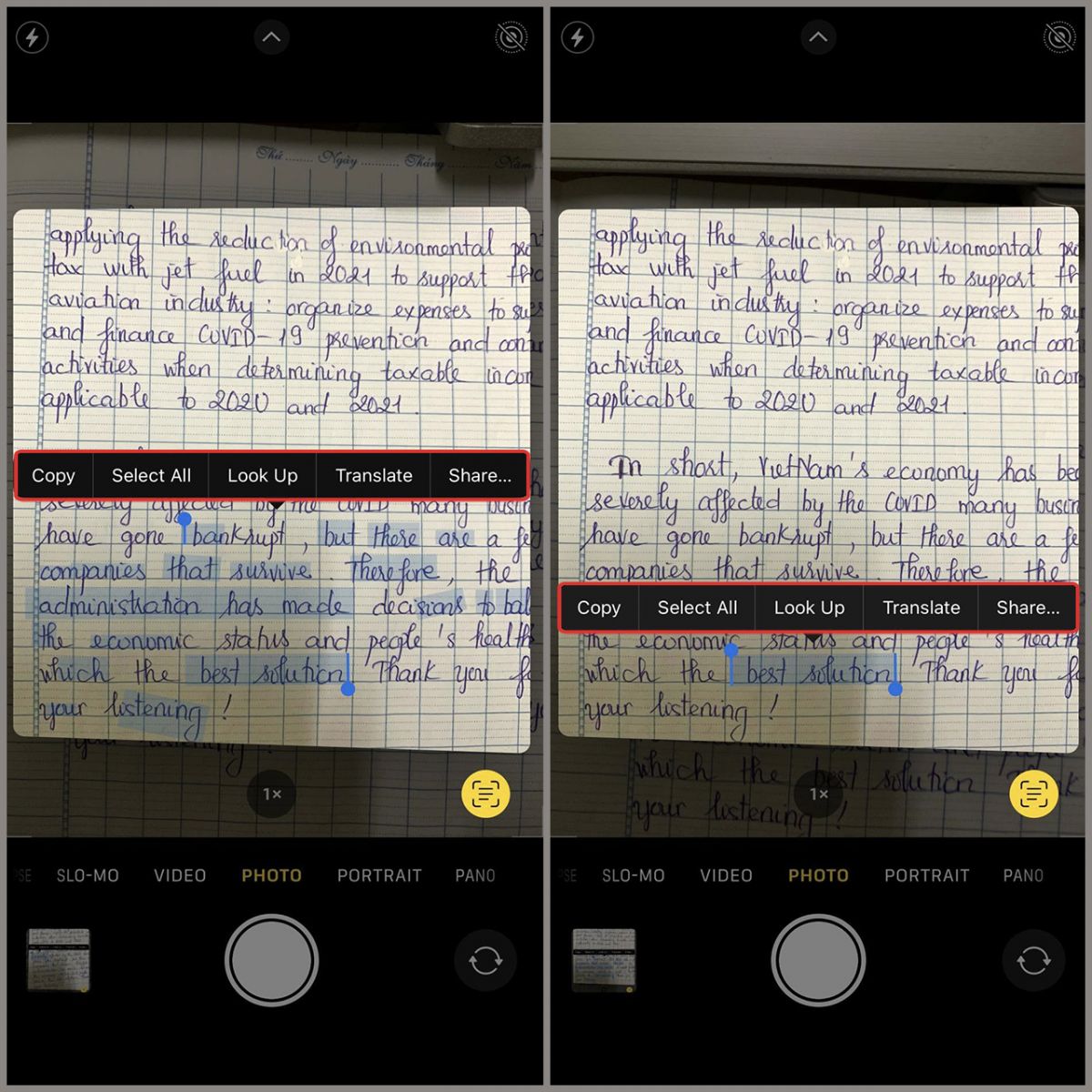
Bước 5: Bạn có thể dịch nhanh các văn bản. Ngoài ra còn có các chức năng như Copy Translation (sao chép văn bản đã dịch), Thay đổi ngôn ngữ trong ứng dụng Translate.
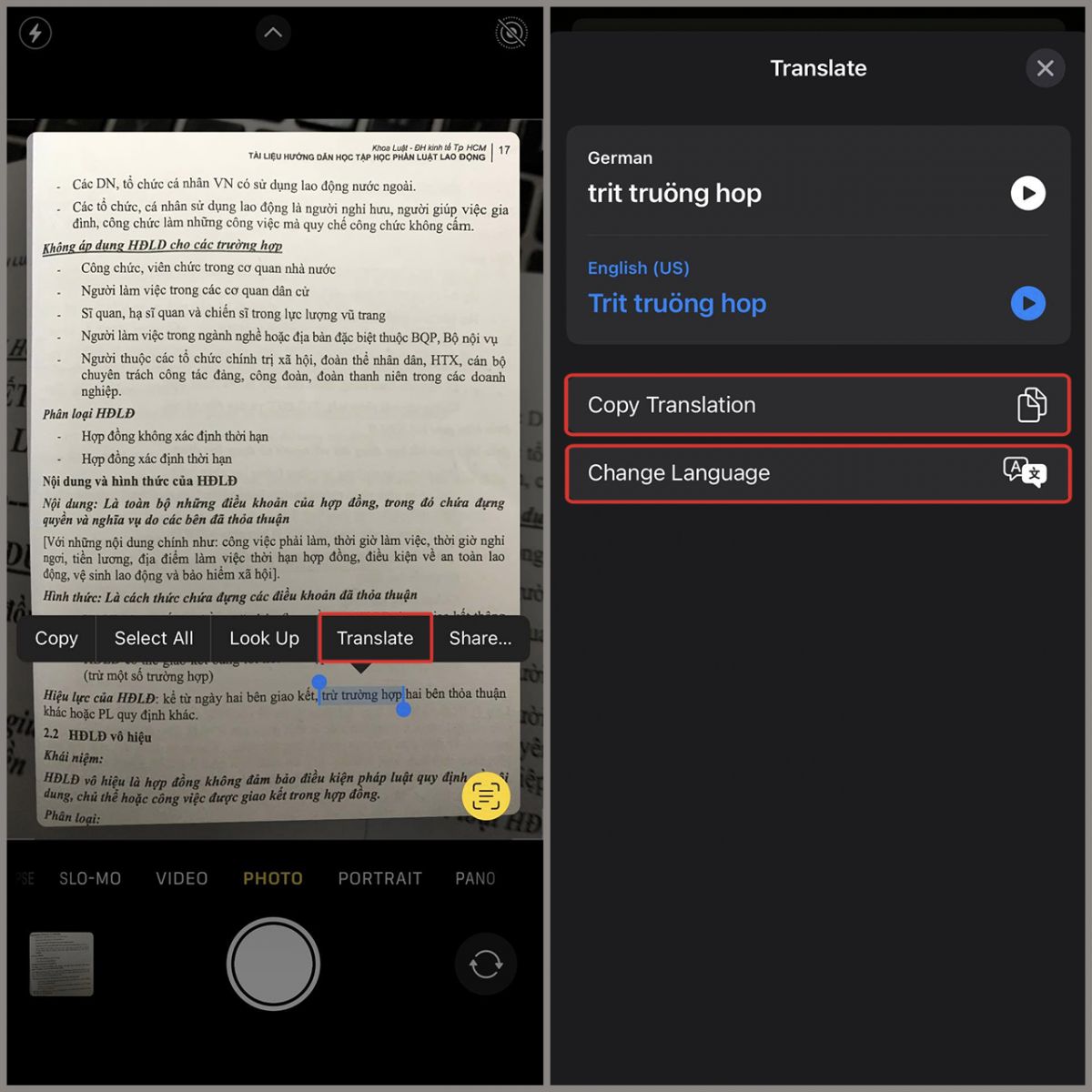
Bước 6: Bạn có thể quét trực tiếp trên hình ảnh bên ngoài hoặc ảnh có sẵn trong thư viện ảnh với nhiều nội dung khác nhau.
Lưu ý cần nắm khi sử dụng Live Text trên iOS 15
-
Hiện tính năng chỉ được cập nhật trên một số thiết bị, trường hợp nếu điện thoại của bạn chưa có mục”Văn bản trực tiếp”để kích hoạt hãy chờ thêm thời gian hoặc đợi phiên bản nâng cấp lên để trải nghiệm thử tính năng này.
-
Lưu ý khi chụp văn bản bạn cần canh góc chụp rõ ràng, sắc nét, đầy đủ ánh sáng mới có thể copy và sao chép lại thông tin rõ ràng giúp người dùng nhìn thấy rõ được nội dung cần tìm.
Tìm hiểu ngay sàn Temu là gì mà gần đây nổi danh khắp các trang báo chí với cái tên sàn thương mại điện tử giá rẻ. Nếu chụp ảnh bị méo mặt, hãy thực hiện ngay cách chụp ảnh không bị ngược trên iPhone đơn giản.
3. Khắc phục lỗi không bật được Live Text trên iOS 15
Hiện tại, có một số trường hợp áp dụng cách bật live text trên iOS 15 như bên trên nhưng vẫn không cài đặt được để sử dụng. Trường hợp lỗi bật live text này thường xảy ra nhiều nhất với dòng điện thoại iPhone. Để khắc phục được lỗi không bật được Live text cần thử những cách sau:
Kiểm tra Bật Live Text trong Ngôn ngữ & Vùng
Nếu bạn gặp tình trạng này, cần cài đặt ngôn ngữ của máy sang tiếng Anh. Cách thức chuyển đổi ngôn ngữ như sau:
Bước 1: Vào cài đặt → Cài đặt chung → Ngôn ngữ & vùng.
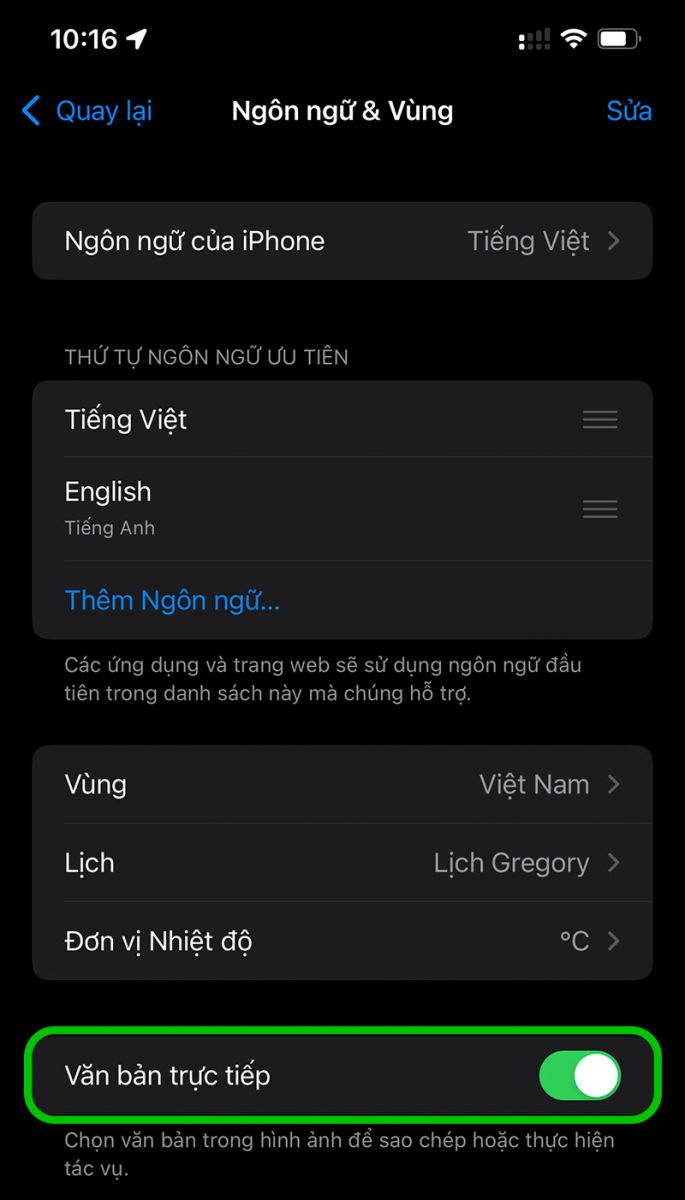
Bước 2: Chọn mục Ngôn ngữ của iPhone → Chọn English → Đổi thành tiếng Anh.
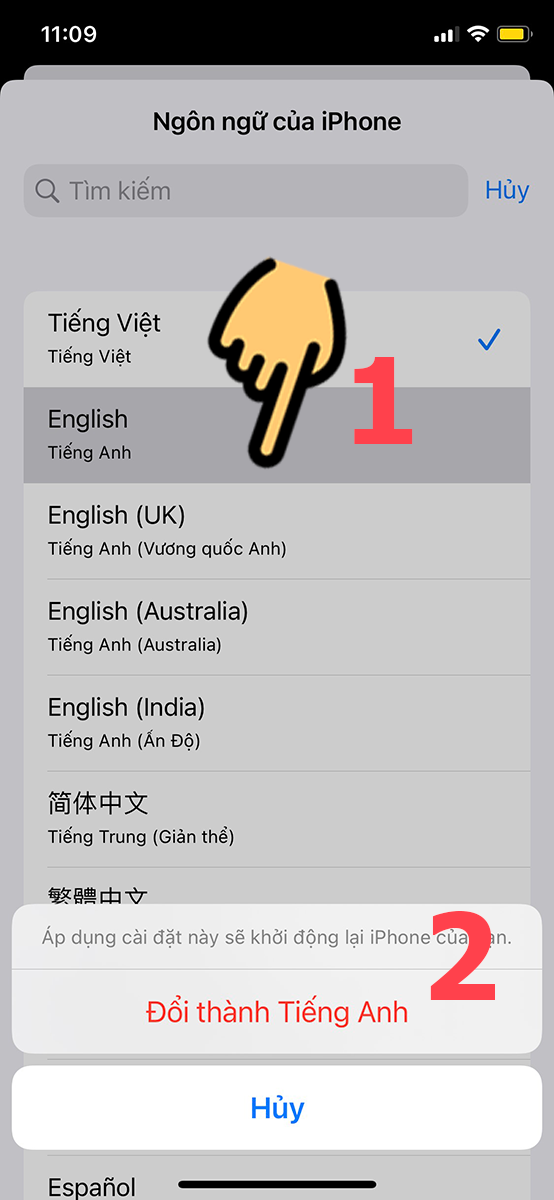
Lúc này iPhone sẽ được khởi động lại, sau đó, bạn tiến hành bật lại theo hướng dẫn cách bật live text trên iOS 15 ở trên là có thể sử dụng tính năng bình thường.
Mở lại ứng dụng
Đầu tiên khi thấy Live text không Bật được bạn hãy thử đóng tất cả các ứng dụng và mở lại bất kỳ một ứng dụng nào không thể làm cho ‘Văn bản trực tiếp’ hoạt động. Sử dụng menu để tắt ứng dụng và sau đó khởi chạy lại ứng dụng. Nếu Live Text có vẻ hoạt động vào thời điểm này thì bạn chỉ đơn giản là đối mặt với một số lỗi nhỏ hoặc xung đột các ứng dụng. Tuy nhiên, nếu vấn đề vẫn tiếp diễn thì bạn sẽ phải thử một số biện pháp khác.
Thiết bị khởi động lại
Hãy khởi động lại thiết bị đây chắc hẳn là cách khắc phục đơn giản và được sử dụng hầu hết các lỗi. Khởi động lại iPhone giúp đặt lại RAM, xóa bộ nhớ cache, khởi động lại các dịch vụ nền và thiết lập lại kết nối internet. Quá trình này giúp khắc phục mọi lỗi và xung đột tạm thời có thể gây ra sự cố với thiết bị của bạn. Nhấn và giữ nút nguồn 10s trên iPhone chính hãng giá rẻ của bạn cho đến khi thanh trượt tắt xuất hiện. Hãy trượt từ trái sang phải để tắt thiết bị của bạn. Chờ một phút rồi nhấn và giữ nút nguồn một lần nữa để khởi động lại thiết bị. Thao tác này sẽ khởi động lại thiết bị của bạn và bạn có thể thử sử dụng Live Text lần này. Nếu tính năng live photo này hoạt động bình thường, thì bạn nên sử dụng, nếu không, bạn có thể thử cách sửa lỗi khác để khắc phục vấn đề này.
.jpg)
Hard Restart thiết bị của bạn
Khởi động lại cứng trên thiết bị iOS trên điện thoại giúp xóa hộp cát và bộ đệm ứng dụng khác có thể được lưu trữ trên thiết bị của bạn.khởi động lại này cũng đặt lại một số dịch vụ nền nhất định để bắt đầu lại. Khởi động lại cứng đôi khi có thể khắc phục xung đột phần mềm iOS và thậm chí khiến các tính năng hoạt động trở lại bình thường. Để khởi động lại thiết bị tuỳ thuộc vào các dòng và kiểu máy mà cách khởi động sẽ khác nhau
Nếu iPhone của bạn có nút Home
Nhấn và giữ nút nguồn và nút home chính đồng thời cho đến khi bạn nhìn thấy Logo của Apple. Khi logo xuất hiện, hãy nhấn các nút ngay lập tức và để thiết bị của bạn khởi động lại. Sau khi khởi động lại, hãy thử sử dụng lại tính năng Live Text xem nó hoạt động như thế nào. nếu vẫn không hoạt động được chứng tỏ live text đang gặp vấn đề và bạn nên thử cách khác.
.jpg)
Nếu iPhone của bạn không có nút Home
Nếu thiết bị của bạn không có nút Home, hãy giữ đồng thời nút nguồn và nút giảm âm lượng bên hong màn hình. Hãy nhấn giữ các phím cho nên khi ra bạn nhìn thấy logo Apple. Thiết bị của bạn bây giờ sẽ khó khởi động lại và mọi xung đột trong nền có thể gây ra sự cố với Live Text sẽ được khắc phục nhanh chóng.
Reset lại thiết bị
Đây là cách cuối cùng bạn có thể thử nếu dường như không có gì khắc phục được Live Text cho bạn. Nếu bạn vẫn không thể làm cho ‘Văn bản trực tiếp’ hoạt động trên thiết bị của mình thì đã đến lúc xem xét cài đặt lại bản sao mới của iOS 15. Để làm điều đó, bạn cần thực hiện các bước sau
Bước 1: Hãy mở ứng dụng Cài đặt > Đi tới chọn vào cài đặt Chung
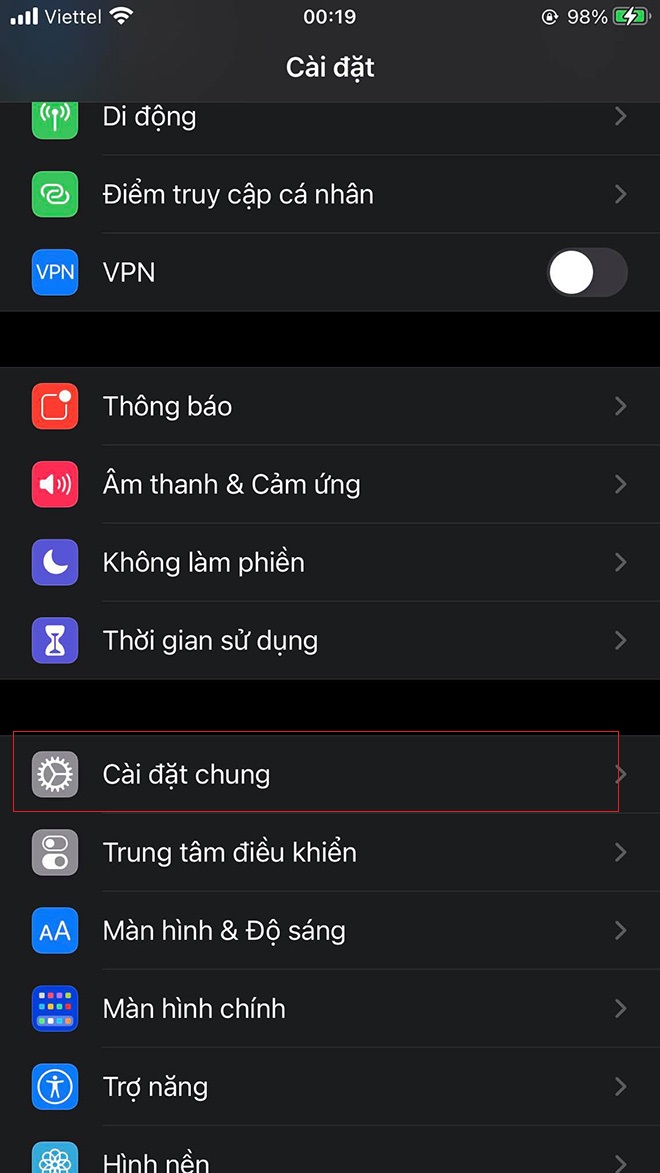
Bước 2: Chuyển hoặc Đặt lại iPhone > Xóa tất cả nội dung và cài đặt.
.jpg)
Lưu ý : Khi reset lại máy bạn cần sao lưu toàn bộ dữ liệu cần thiết để tránh trường hợp mất các dữ liệu cần thiết.
Nhìn chung, tính năng Live Text hoạt động rất mượt mà và mang tính thực tế cao. Giúp ích rất nhiều cho việc học tập, đi du lịch và rất nhiều trường hợp khác bên ngoài cuộc sống. Bạn nên thử trải nghiệm tính năng này nó sẽ không làm bạn thất vọng. Chúc các bạn thực hiện thành công và đừng quên chia sẻ cho mọi người nhé. Theo dõi 24hStore để cập nhật các tin tức và thủ thuật công nghệ hữu ích mỗi ngày. Nếu bạn còn thắc mắc gì vui lòng liên hệ hotline 1900.0351 để được nhân viên hỗ trợ tự vấn giải đáp mọi thắc mắc nhé!
Xem thêm: Hướng dẫn chuyển ghi chú từ iPhone sang PDF NHANH CHÓNG
>>>>>> Xem ngay các dòng điện thoạiiPhone 14 Series mới nhất
iPhone 14 chính hãng
Điện thoại IP 14 Plus giá rẻ
Khám phá bài viết hữu ích:
Cách mở chặn Telegram nhanh để mở chặn hiển thị nhóm
Thực hiện cách khóa bình luận trên Facebook để riêng tư hơn
Truy cập cách cài tiếng việt cho Telegram trên điện thoại để đổi sang tiếng Việt
cách lấy lại mật khẩu Zalo không cần mã xác nhận nếu lỡ quên mật khẩu
Thực hiện ngay cách đăng ký mạng Viettel 5k 1 ngày để đăng ký gói 4G tiết kiệm
Cách xóa tin nhắn sau 1 ngày nhanh nếu lỡ gửi nhầm tin nhắn Zalo

iPhone 16 Pro 128GB Cũ chính hãng
19.290.000 đ
















.jpg)





